ppt动态图片怎么做-ppt怎么让图片动起来
经验直达:
- ppt动态图片怎么做
- ppt怎么让图片动起来
- ppt小动图怎么做
一、ppt动态图片怎么做
1、打开MicrosoftPowerPoint界面
2、选择插入——图片(来自文件),找到你要插入的图片并选中,插入到一张ppt中 。
3、将所有图片调整大小并对齐 。(调整图片时,选中图片,单击鼠标右键,选择设置图片格式、大小位置等进行设置 , 此内容对于不会图片操作的朋友可以借鉴)
【ppt动态图片怎么做-ppt怎么让图片动起来】4、图片调整完成后,就可以设计其动画效果 。点击动画——自定义动画,打开添加效果面板 。
5、接下来就开始设置动画 , 可以选择自己喜欢的,又适合ppt图片内容的动画效果 。我们先设置第一张图片进入效果:添加效果——进入——菱形,然后根据设置面板调整开始、方向及速度的设置 。第一张图片需要单击出现,就在开始右侧的下拉菜单下选择“单击时”,要想播放ppt时自动出现就选择“之前” 。给第一张图片设置好进入的动画后,再给其加一个退出的动画效果,同进入动画一样,选择添加效果——退出——棋盘,将其开始动作设置为“之后” 。
6、设置好第一张图片后,再设置第二张图片,方法同第一张图片,如果想第二张之后的所有图片自动出现 , 只需要在开始部分处选择“之前”就可以 。若想播放完所有的图片又不想出现ppt背景空白 , 可以对最后一张图片只设置进入动画就可以了 。
二、ppt怎么让图片动起来
可以在幻灯片中先选中需要出现的元素设置动画效果,然后再选择第二个元素需要出现的动画效果来设置就可以实现了,以此类推 。具体的设置方法如下:
1、在电脑空白区域点击新建 , 选择新建一个PPT文件 。
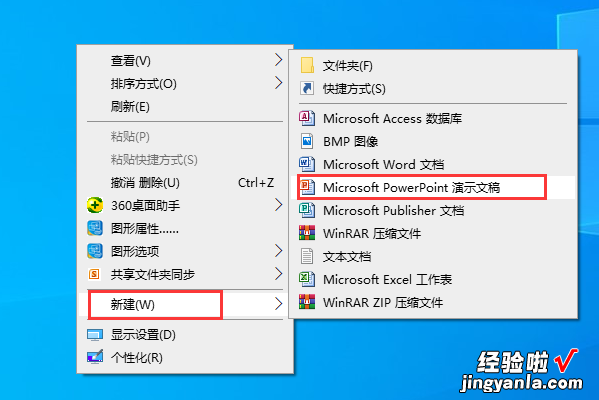
2、在桌面上双击创建的PPT文件打开 。
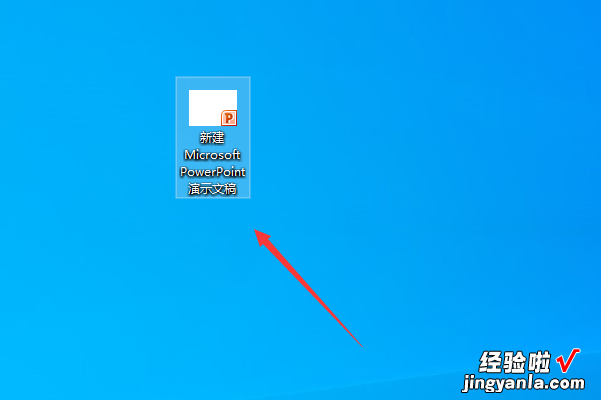
3、在打开的新建PPT文件中点击新建一个幻灯片 。

4、在新建的幻灯片中粘贴一张图片 , 选中菜单上面的动画,在弹出的选项中选择飞入效果 。
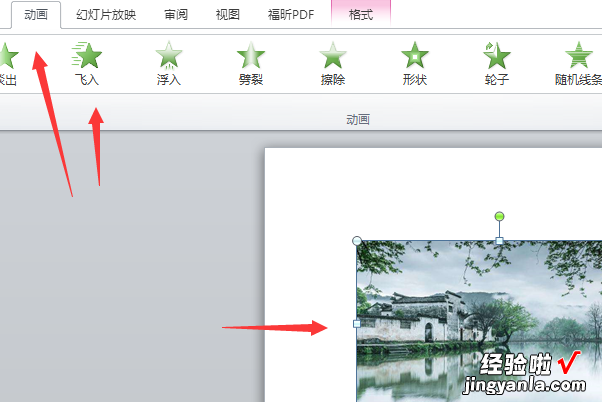
5、再复制粘贴第二张图片,在动画选项中选择如劈裂效果 。
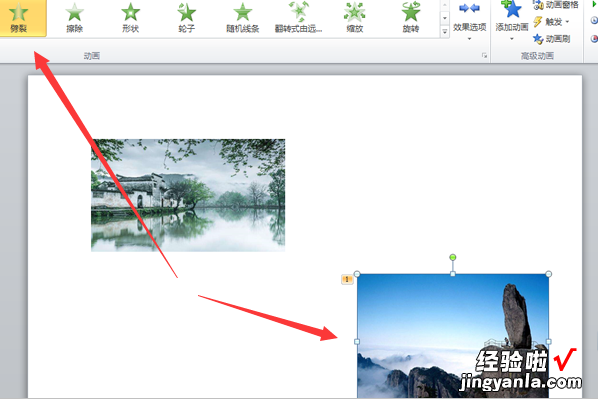
6、此时点击幻灯片的播放按钮 。
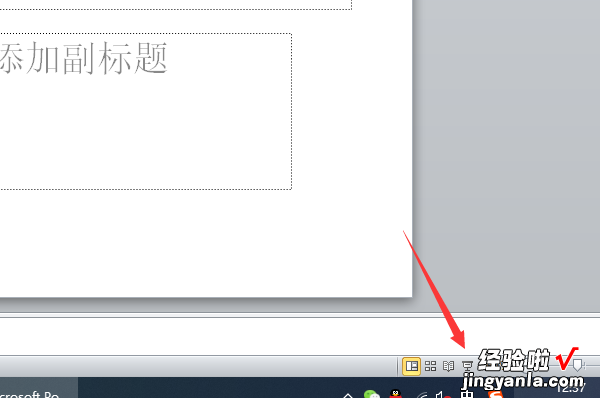
7、就可以看到先出现的图片为之前设置的飞入效果图片 。
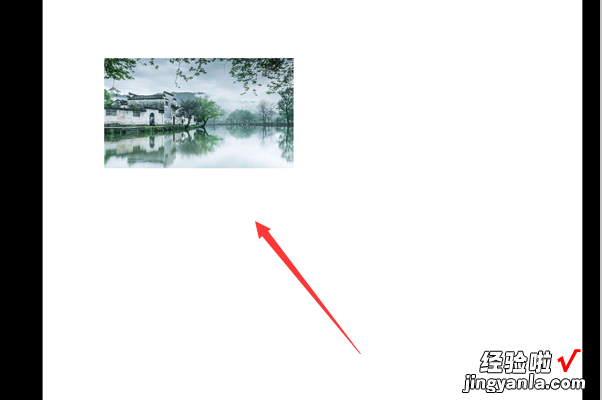
8、点击鼠标左键可以看到后面出现的图片为之前第二次设置的劈裂效果图片 。
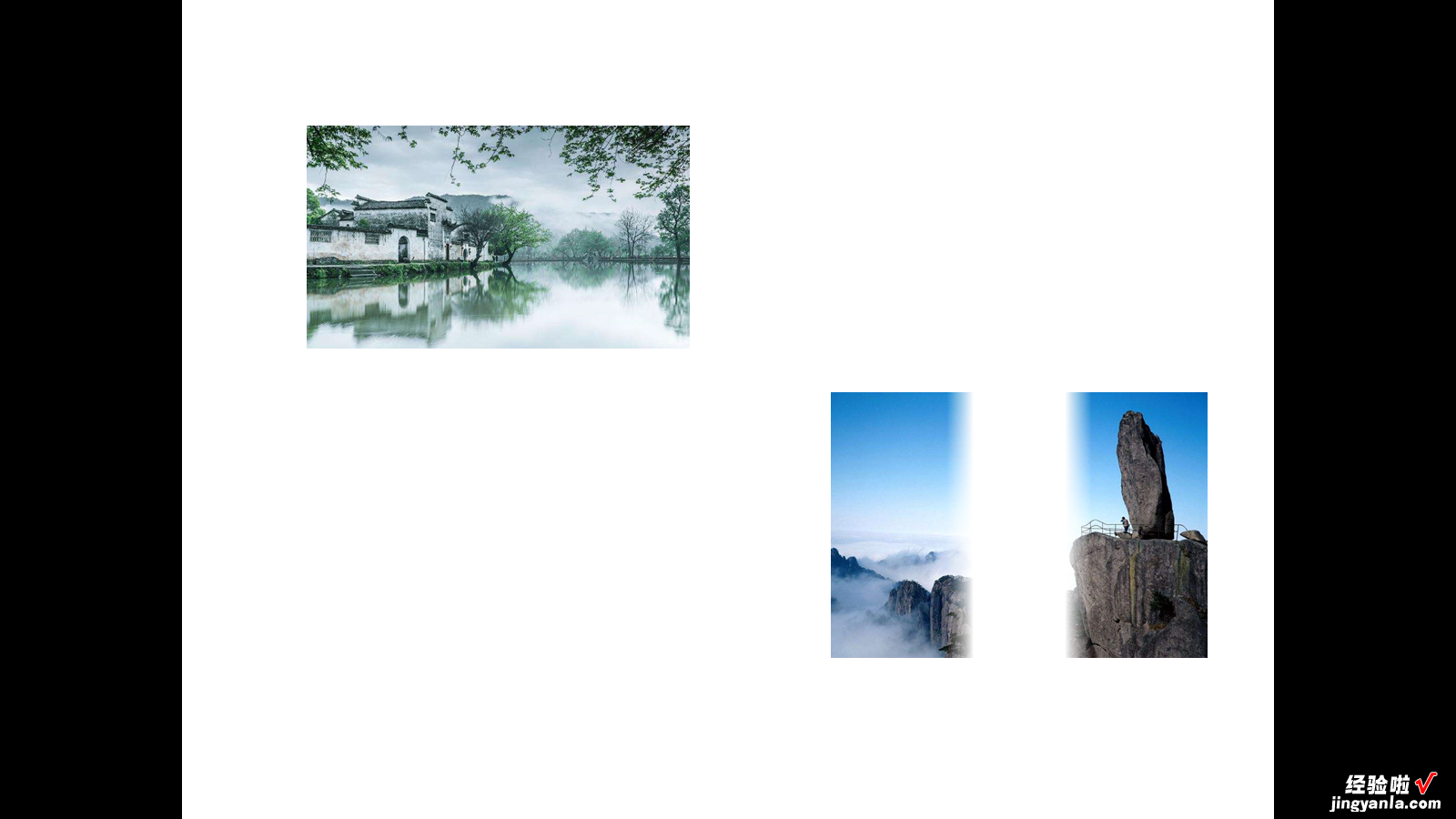
三、ppt小动图怎么做
如何在PPT中插入动画图片在PPT中插入动态图片的方式和插入静态图片的方式是一样的,都是使用插入图片功能,但是动态图片插入后,只有在幻灯片放映时,才会是动态的 。具体操作请参照以下步骤 。
1、首先在电脑上打开需要插入动图的PPT文件,然后进入到目标幻灯片页面中 。
2、然后点击上方工具栏中的“插入”选项,点击其页面中的“图片”选项 。
3、然后在出现的窗口中找到目标动态图片,点击“插入”按钮 。
4、这样动态图片就插入进PPT中了,在幻灯片页面中调整动图位置和大小 。
5、然后进行幻灯片放映,可以发现动图是会动起来的 。完成以上设置后,即可将动态图片添加到PPT中,并且图片在PPT中依然可以动 。
怎样让幻灯片中的图片会动起来呢?确保图片是gif动态图,插入图片后放映幻灯片即可,具体操作如下 。
1、打开WPS幻灯片,点击【插入】,选择【图片】中的【本地图片】 。
2、找到gif图片,点击【打开】 。
3、接着,点击【开始】,选择【当页开始】播放 。
4、最后,就可以查看到插入的gif图片,动起来了,示例如图 。
怎么让GIF图在PPT里动起来?具体操作步骤如下:
1、首先打开PPT,点击上方“插入”选项 。
2、然后在新弹出来的页面中点击“图片”选项 。
3、之后在新弹出来的页面中点击选择要插入的动图后点击“插入”选项 。
4、然后在新弹出来的页面中将图片插入后点击“幻灯片放映”菜单中点击“从当前幻灯片开始”选项后即可看到图片动起来了 。
